【CSV?TSV?】エディターのご紹介【gpadでみよう!】
こんばんにちございます。トランです。
前にマクロの記事を書いた時に登場したgpadというエディターなんですが知り合いの方から紹介されて使ってみてなかなか使い勝手が良いと思い、これはみんなにも使ってもらいたいと思いここにご紹介させていただきます。
前にも張ったんですが下記がリンクです。ここからダウンロードしましょう。
良かったと思ったところです。
・検索や置換に正規表現が使える
これは普通にうれしい。コードの検索や編集、テストデータの作成と、僕はこれがなければ効率ガタ落ちです。CTRL+Fで検索ショートカット、CTRL+HまたはCTRL+Rで置換ショートカットです。
・フォルダを指定して検索、置換ができる。
俗にいうGREP検索です。この関数が使われている奴はどんだけいるんだー?って時に便利です。CTRL+SHIFT+Fでショートカットです。
・行番号が表示される、指定行番号にジャンプできる。
指定行番号ジャンプはEclipseにもあるんですけどあるとうれしい。ちなみにショートカットはEclipseと同じCTRL+Gです。
・矩形選択ができる。
簡単にいうとしたの画像のように選択ができるということです。
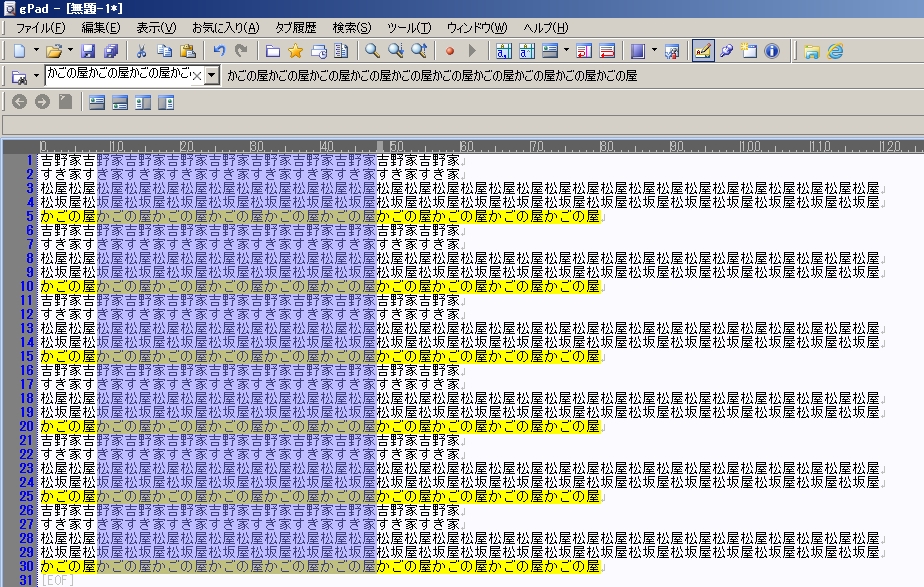
この網がかっている部分が選択されている所です。
部分的に削除したいときにこれがまた重宝するんですよ。
・タブで開いたファイルを管理している。
何個も何個もウィンドウが立たなくて済む!
・選択状態の同じテキストが自動で着色される。
下の画像を見てください。
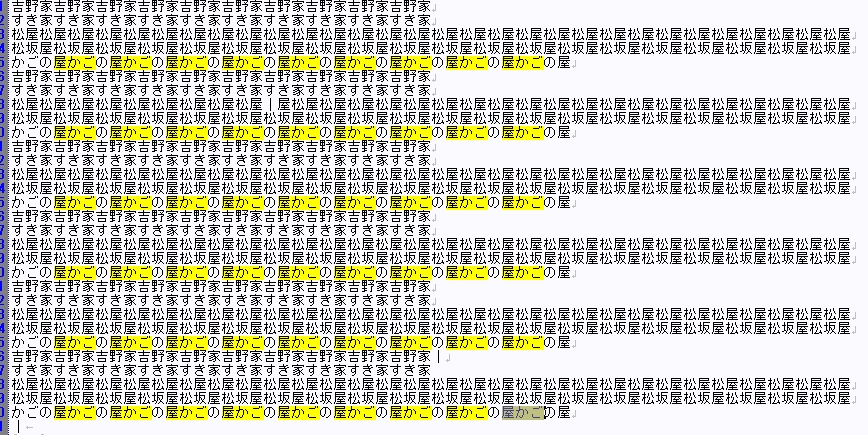
今右下にある、屋かご、という文字列を選択したのですがこれが他にもこの文字列あるよ!って着色してくれるんですよ。これはgPadで初めて出会った機能なんですがわかりやすいですよね!?
・CSVやTSVをわかりやすくしてくれる。
紹介の目玉CSVを開くとき、エクセル立ち上げるのめんどい、、、メモ帳で開いてもガタガタになっちゃう、そんなあなた!そうそこのあなたですよ!
下の画像を括目せよ!!!!!!!!!!

バラバラの長さのカンマ区切ヘッダーとデータがCSV(カンマ区切り)ボタンで・・
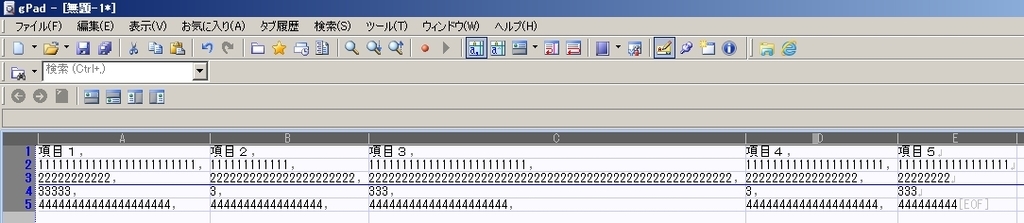
じゃーん!なんとわかりやすい!!すごくない!?
gPad自体の軽さもあって軽快にCSVを閲覧編集できます!ちなみにもう一度同じボタンを押せば元の状態に戻ります。
以上、僕が使っての感想でした。
あと紹介してくれた方の情報によるとこのエディタはレジストリを汚さないとのことでした。だから設定ファイルとかみんな自分のフォルダの中にかかえているんでしょうね。たしかにレジストリ内にはいなさそう、、、それとCドライブのprogramFilesにもいないですね。。。
あなたの作業のお供にgPad、いかがでしょうか?
そんなわけで、おしまい。